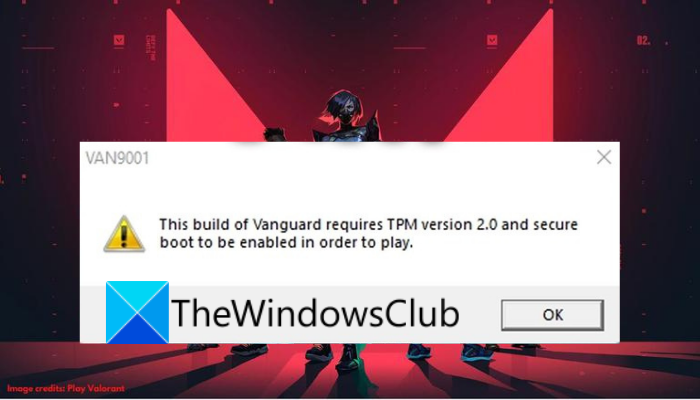นี่คือคำแนะนำฉบับสมบูรณ์เกี่ยวกับวิธีแก้ไขข้อผิดพลาด VAN9001 บน Valorant ใน Windows 11/10 Valorant เป็นเกมยิงฮีโร่มุมมองบุคคลที่หนึ่งฟรีและเป็นที่นิยมโดย Riot Games เป็นที่รักของผู้ที่ชื่นชอบการเล่นเกมนับล้านทั่วโลก แม้ว่าคุณจะมีประสบการณ์ที่ดีในการเล่น แต่ก็ไม่ใช่เรื่องแปลกที่จะเรียกใช้รหัสข้อผิดพลาดต่างๆ รหัสข้อผิดพลาดหนึ่งรหัสคือ VAN9001 ผู้ใช้จำนวนมากรายงานว่าพบรหัสข้อผิดพลาด VAN9001 เมื่อพยายามเปิดเกม Valorant เมื่อทริกเกอร์ ผู้ใช้พบข้อความแสดงข้อผิดพลาดต่อไปนี้:
VAN9001 Vanguard บิวด์นี้ต้องใช้ TPM เวอร์ชัน 2.0 และเปิดใช้การบู๊ตอย่างปลอดภัยเพื่อเล่น
หากคุณเป็นคนหนึ่งที่กำลังเผชิญกับข้อผิดพลาดแบบเดียวกัน เราช่วยคุณได้ คุณสามารถเรียนรู้วิธีแก้ไขต่างๆ ที่จะช่วยให้คุณแก้ไขข้อผิดพลาดได้
อะไรทำให้เกิดข้อผิดพลาด VAN9001 บน VALORANT
Windows 11 มีข้อกำหนดด้านความปลอดภัยในตัว ซึ่งรวมถึง Secure Boot และการเปิดใช้งาน Secure Boot และ ทีพีเอ็ม 2.0 ตอนนี้ Valorant ยังบังคับใช้ข้อกำหนดด้านความปลอดภัยเดียวกันเพื่อให้แน่ใจว่าคุณอยู่บนแพลตฟอร์มที่เชื่อถือได้ คุณต้องมี TPM 2.0 และเปิดใช้งานการบู๊ตอย่างปลอดภัยในการกำหนดค่า BIOS ของคุณจึงจะเปิดเกมได้ ดังนั้น เมื่อคุณใช้ Windows 11 รุ่นล่าสุด ระบบป้องกันการโกงของ Valorant ที่ชื่อว่า Vanguard จะตรวจสอบความสมบูรณ์ของการแข่งขันของเกมโดยใช้โมดูล TPM
เห็นได้ชัดว่า Windows Update บางตัว (KB5006050) ได้ทำการปรับแต่ง การตั้งค่า BIOS ของคุณและปิดใช้งานตัวเลือกการบูตแบบปลอดภัย ดังนั้น ผู้ใช้อาจคิดว่าพวกเขาเปิดใช้งานการบู๊ตอย่างปลอดภัย ในขณะที่การอัปเดตของ Windows ได้ปิดการทำงานในเบื้องหลัง สิ่งนี้ส่งผลต่อ Valorant และคุณอาจพบข้อผิดพลาด VAN9001 เมื่อพยายามเปิดเกม เช่นเดียวกับ TPM ในกรณีที่ปิดใช้งาน คุณจะพบข้อผิดพลาดเดียวกันเมื่อเปิดเกม
โปรดทราบว่าในการเปิดใช้การบู๊ตอย่างปลอดภัย คุณต้องมี UEFI ในกรณีที่ฮาร์ดไดรฟ์ของคุณถูกแบ่งพาร์ติชั่นเป็น MBR คุณสามารถแปลง MBR เป็น GPT ได้ก่อนที่จะเปิดใช้งานการบู๊ตอย่างปลอดภัย
ตอนนี้ ให้เรามาดูวิธีแก้ปัญหาที่จะช่วยคุณแก้ไขข้อผิดพลาด
Valorant จำเป็นต้องมี Secure Boot หรือไม่
ใช่ Valorant ต้องการข้อกำหนดในการบูตแบบปลอดภัยจึงจะทำงานได้โดยไม่มีข้อผิดพลาด ตามที่รายงานโดยผู้ใช้หลายคน ข้อผิดพลาด VAN9001 ถูกทริกเกอร์ในกรณีที่คุณไม่ได้เปิดระบบความปลอดภัยและเปิดใช้งาน TPM 2.0 ดังนั้น ตรวจสอบให้แน่ใจว่าคุณได้เปิดข้อกำหนดทั้งสองไว้ก่อนที่จะลองเล่นเกม
ฉันจะตรวจสอบ TPM ของฉันใน Windows 11/10 ได้อย่างไร
เพื่อตรวจสอบว่าพีซีของคุณมี ชิป Trusted Platform Module (TPM) คุณสามารถตรวจสอบได้ผ่านการจัดการ TPM หรือบน BIOS หรือ UEFI ของคุณ นอกจากนั้น คุณสามารถทำได้โดยใช้โหนดความปลอดภัยในตัวจัดการอุปกรณ์ คุณยังสามารถใช้คำสั่ง WMIC ใน Command Prompt เพื่อตรวจสอบว่าคุณมีชิป TPM หรือไม่
แก้ไข VALORANT Error Code: VAN9001 ใน Windows 11/10
นี่คือวิธีการที่คุณทำได้ ลองแก้ไขข้อผิดพลาด VAN9001 บน Valorant ใน Windows 11/10:
Enable Secure Boot และ TPM.Edit Group Policy.Restore Factory Keys.
ให้เราอธิบายวิธีการข้างต้นโดยละเอียด!
1] เปิดใช้งาน Secure Boot และ TPM
เมื่อคุณพบข้อผิดพลาดนี้ สิ่งแรกที่คุณควรทำคือตรวจสอบให้แน่ใจว่าได้เปิดใช้งานการบู๊ตอย่างปลอดภัยและ TPM จากหน้าการตั้งค่า BIOS มีหลายกรณีที่การอัปเดต Windows บางตัวได้ปิดการบู๊ตแบบปลอดภัยและ TPM ในการกำหนดค่า BIOS ผู้ใช้บางรายรายงานว่าประสบปัญหาหลังจากติดตั้งการอัปเดต Windows KB5006050 ตอนนี้ หากสถานการณ์เกิดขึ้น คุณควรสามารถแก้ไขปัญหาได้ง่ายๆ โดยเปิดใช้งานการบู๊ตแบบปลอดภัยและ TPM ในการกำหนดค่า BIOS
กระบวนการเปิดใช้งานการบู๊ตแบบปลอดภัยและ TPM อาจแตกต่างกันไปตามแต่ละผู้ผลิตเมนบอร์ดของคุณ. นอกจากนี้ โปรดจำไว้ว่า คุณจะต้องเปิดใช้งานโหมด UEFI เพื่อให้สามารถเปิดใช้งานการบู๊ตอย่างปลอดภัยได้
นี่คือขั้นตอนทีละขั้นตอนเพื่อเปิดใช้งานการบู๊ตอย่างปลอดภัยและ TPM บนพีซี Windows ของคุณ:
ก่อนอื่น ให้กดแป้นลัด Windows + I เพื่อเปิดแอปการตั้งค่า จากนั้นไปที่ส่วนระบบ > การกู้คืน แล้วแตะที่ปุ่ม รีสตาร์ท ที่เชื่อมโยงกับตัวเลือก การเริ่มต้นขั้นสูง ตอนนี้ บนหน้าจอเริ่มต้นขั้นสูง ให้คลิกที่ตัวเลือก แก้ไขปัญหา จากนั้นเลือก ตัวเลือกขั้นสูง จากนั้น คลิกที่ตัวเลือกการตั้งค่าเฟิร์มแวร์ UEFI แล้วกดปุ่ม รีสตาร์ท คุณสามารถ ไปที่หน้าการตั้งค่าขั้นสูง ความปลอดภัย หรือการบูต (ขึ้นอยู่กับเมนบอร์ดของคุณ) แล้วเปิดใช้งานตัวเลือกการบูตแบบปลอดภัย ในทำนองเดียวกัน คุณสามารถไปที่หน้าการตั้งค่าขั้นสูง ความปลอดภัย หรือการบูต และตรวจสอบให้แน่ใจว่าตัวเลือก TPM เปิดใช้งานแล้ว เมื่อเสร็จแล้ว ให้รีสตาร์ท Windows แล้วลองเล่น VALORANT และดูว่าข้อผิดพลาดในมือได้รับการแก้ไขแล้วหรือไม่
ในกรณี คุณมี TPM และเปิดใช้งานการบู๊ตอย่างปลอดภัยบน BIOS และยังได้รับข้อผิดพลาดเดียวกัน ซึ่งอาจมีปัญหาพื้นฐานอื่น ๆ ที่ทำให้เกิดข้อผิดพลาด ดังนั้น ไปที่การแก้ไขข้อผิดพลาดถัดไปเพื่อกำจัดข้อผิดพลาด
ดู: แก้ไขรหัสข้อผิดพลาดการเชื่อมต่อ VALORANT VAN 135, 68, 81
2] แก้ไขนโยบายกลุ่ม
ตามผู้ใช้บางคน ข้อผิดพลาดสามารถแก้ไขได้ด้วยการเปิดใช้งานนโยบาย ต้องการการตรวจสอบสิทธิ์เพิ่มเติมเมื่อเริ่มต้น ในตัวแก้ไขนโยบายกลุ่ม คุณสามารถลองแบบเดียวกันและดูว่าสามารถแก้ไขข้อผิดพลาดได้หรือไม่
ต่อไปนี้คือขั้นตอนในการปรับแต่ง Group Policy เพื่อกำจัดข้อผิดพลาด VAN 9001 บน Valorant:
ขั้นแรก ให้กดปุ่ม Windows + R เพื่อเรียกใช้กล่องโต้ตอบ Run จากนั้นป้อน gpedit.msc เพื่อเปิดใช้ Group Policy Editor ตอนนี้ เพียงย้ายไปที่ การกำหนดค่าคอมพิวเตอร์ > เทมเพลตการดูแลระบบ ส่วนหลังจากนั้น ให้คลิกที่ Windows Components แล้วขยายตัวเลือก BitLocker Drive Encryption ที่อยู่ใต้ตัวเลือกนั้น ใต้เมนูดร็อปดาวน์ BitLocker Drive Encryption คุณจะพบ ตัวเลือกไดรฟ์ระบบปฏิบัติการ; เพียงดับเบิลคลิก คุณจะเห็นนโยบายต่างๆ ที่แผงด้านขวา จากนโยบายที่มีอยู่ ให้ดับเบิลคลิกที่นโยบาย ต้องมีการตรวจสอบสิทธิ์เพิ่มเติมเมื่อเริ่มต้น ในหน้าต่างข้อความถัดไป ให้เลือกตัวเลือก เปิดใช้งาน และตรวจสอบให้แน่ใจว่า อนุญาต BitLocker โดยไม่มี TPM ที่เข้ากันได้ (ต้องใช้รหัสผ่านหรือ เลือกคีย์การเริ่มต้นระบบบนแฟลชไดรฟ์ USB) สุดท้าย ให้คลิกที่ปุ่ม Apply > OK เพื่อบันทึกการเปลี่ยนแปลง
หลังจากบังคับใช้นโยบายข้างต้นแล้ว ให้รีสตาร์ทพีซีของคุณแล้วเปิด VALORANT หวังว่าคุณจะไม่เห็นข้อผิดพลาด VAN 9001 อีกต่อไป
อ่าน: VALORANT: เกมนี้ไม่มีให้บริการบนระบบปฏิบัติการของคุณ
3] Restore Factory Keys
ในกรณีที่วิธีการข้างต้นไม่สามารถแก้ไขข้อผิดพลาดให้กับคุณได้ คุณสามารถลองกู้คืนคีย์การบูตที่ปลอดภัยในการกำหนดค่า BIOS เพื่อตรวจสอบว่าปัญหาหายไปหรือไม่ คุณควรจะสามารถค้นหาตัวเลือกในการกู้คืนคีย์ได้ภายใต้ตัวเลือก Secure Boot ในการกำหนดค่า BIOS สำหรับเมนบอร์ดหรือ BIOS เวอร์ชันใหม่กว่า ตัวเลือกอาจซ่อนอยู่ภายใต้รายการการจัดการคีย์ หลังจากรีเซ็ตคีย์แล้ว ให้ใช้และบันทึกการเปลี่ยนแปลง จากนั้นรีบูตระบบของคุณ ในการเริ่มต้นครั้งถัดไป ให้ลองเล่น VALORANT และดูว่าข้อผิดพลาดได้รับการแก้ไขแล้วหรือไม่
ดู: วิธีแก้ไขข้อผิดพลาด Valorant Vanguard Not initialized
อย่างไร ฉันจะแก้ไข Van 1067 ของฉันหรือไม่
ในการแก้ไขข้อผิดพลาด Van 1067 บน Valorant ตรวจสอบให้แน่ใจว่าคุณได้เปิดใช้งานการบู๊ตอย่างปลอดภัยและ TPM 2.0 นอกจากนั้น คุณสามารถเลือก Windows UEFI ใน BIOS รีเซ็ต Secure Boot Keys ใน BIOS ปิดใช้งาน CSM หรือรีเซ็ตการตั้งค่า BIOS/UEFI เพื่อแก้ไขข้อผิดพลาดได้
เท่านั้น!
อ่านแล้ว: แก้ไขข้อผิดพลาดรันไทม์ DirectX ของ VALORANT